在Microsoft Word中,更改字号是一个基本但非常有用的功能,可以帮助你调整文档的外观以符合特定的格式要求或阅读偏好,本文将详细介绍如何在Word中更改字号,并提供一些相关的技巧和常见问题解答。
怎么改字号word:基本步骤
1、打开Word文档:启动Microsoft Word并打开你需要编辑的文档。
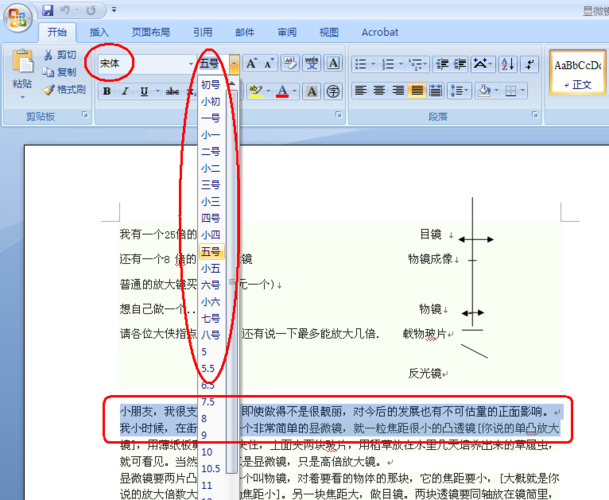
2、选中文本:使用鼠标拖动选中你想要更改字号的文本,如果要更改整个文档的字号,可以按Ctrl+A 全选文档内容。
3、访问字体设置:
方法一:在工具栏中找到“开始”选项卡,然后点击“字体”组中的下拉菜单(通常显示为当前选定文本的字号)。
方法二:右键单击选中的文本,选择“字体”。
4、选择字号:在下拉菜单中选择你想要的字号,常见的字号有10, 11, 12, 14, 16等,你也可以直接输入具体的数值来设定字号。
5、应用更改:点击所选字号后,你的文本就会立即更新为新的字号,如果使用的是对话框,点击“确定”按钮应用更改。
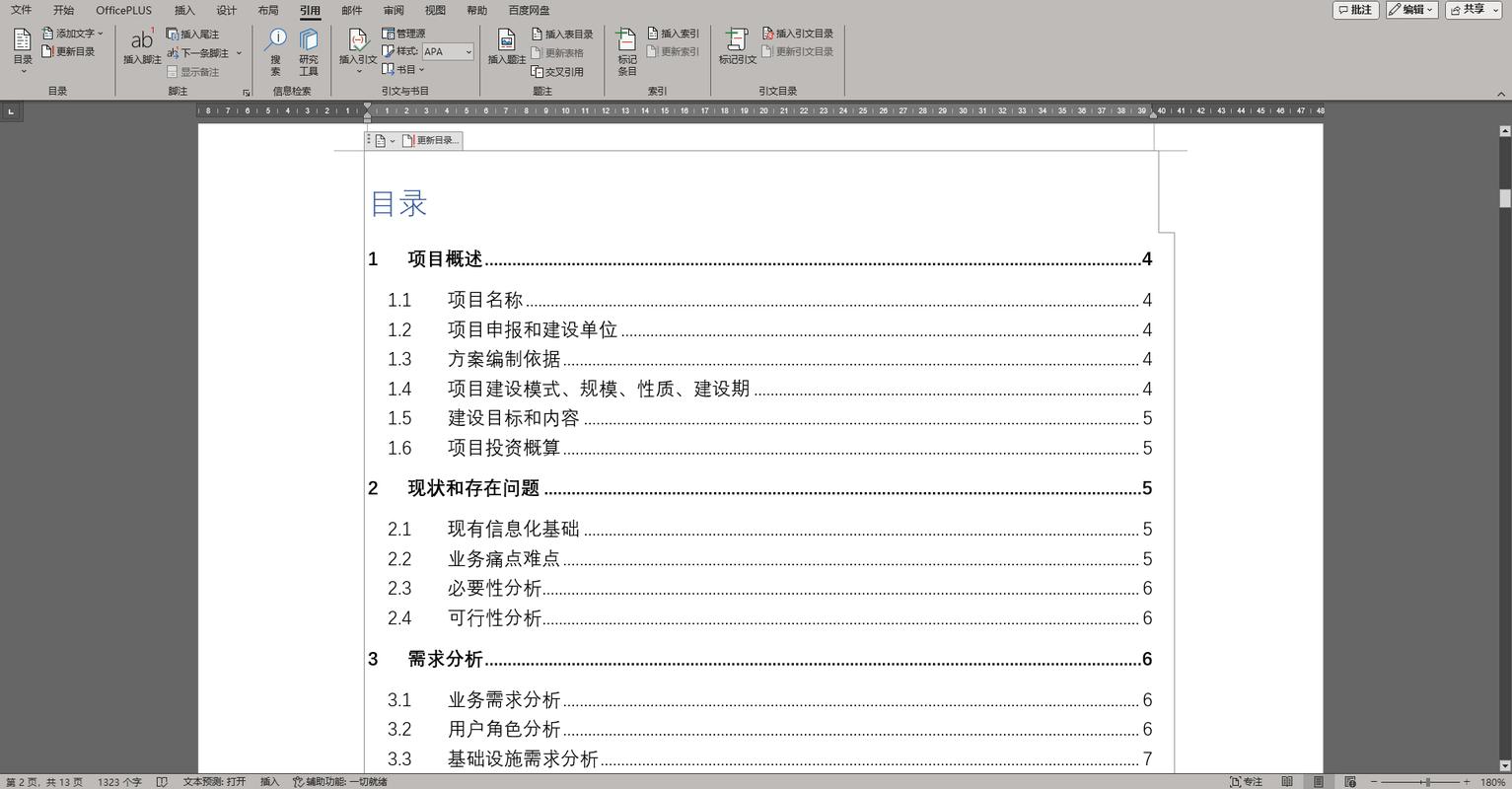
高级技巧
1. 使用快捷键
增大字号:选中文本后,按Ctrl + ] 可逐步增加字号。
减小字号:选中文本后,按Ctrl + [ 可逐步减小字号。
恢复默认字号:按Ctrl + Shift + S 可以将选中的文本恢复到默认字号(通常是11或12)。
2. 自定义默认字号
如果你希望每次新建文档时都使用特定的字号,可以更改默认模板的设置:
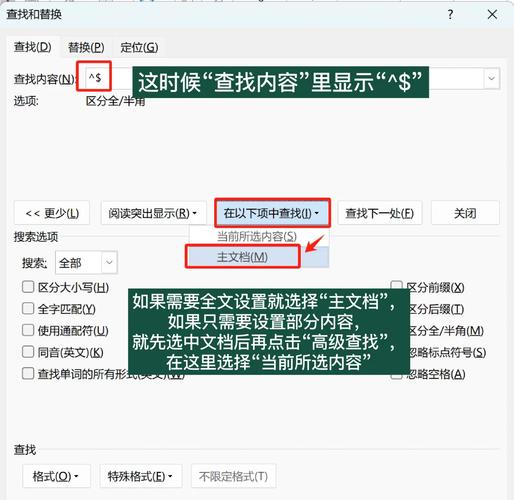
1、打开一个新的空白文档。
2、按照上述步骤更改字号。
3、保存该文档为模板:点击“文件”->“另存为”->选择“Word模板(*.dotx)”,保存位置选择默认模板路径(通常是C:\Users\[YourUsername]\AppData\Roaming\Microsoft\Templates)。
4、下次新建文档时,就会自动应用这个模板的设置。
3. 批量修改字号
对于需要批量修改大量文本的情况,可以使用“查找和替换”功能结合格式设置来实现:
1、按Ctrl + H 打开“查找和替换”对话框。
2、点击“更多”按钮展开更多选项。
3、点击“格式”->“字体”,在弹出的窗口中设置要查找的字号。
4、同样地,再次点击“格式”->“字体”,设置要替换成的字号。
5、确保光标位于“查找内容”框内,然后在“替换为”框内也设置相应的格式。
6、点击“全部替换”。
相关问答FAQs
Q1: 如何快速将整个文档的字号统一调整?
A1: 你可以通过以下步骤快速调整整个文档的字号:
1、按Ctrl + A 全选文档内容。
2、按照上述基本步骤中的任意一种方式访问字体设置。
3、选择所需的字号并应用。
Q2: 如果我只想改变某一部分文字的字号而不改变其他部分?
A2: 你只需要单独选中那部分文字,然后按照基本步骤中的任意一种方式访问字体设置,选择所需的字号即可,这样只会影响你所选中的部分,而不会影响文档中的其他内容。
小伙伴们,上文介绍怎么改字号word的内容,你了解清楚吗?希望对你有所帮助,任何问题可以给我留言,让我们下期再见吧。
内容摘自:https://news.huochengrm.cn/zcjh/15203.html
